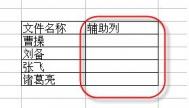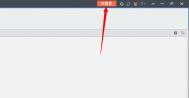WPS教你量创建指定名字的文件夹
文员必看,教你量创建指定名字的文件夹!学会了大大提高你的工作效率!很实用哦,小伙伴们还不赶紧收了!

如何设置WPS文档的双面打印
在我们的日常工作中,常常用到WPS来编辑文档,并打印文档,但是在打印时,往往要特别注意一下排版、格式等,否则打出来的东西实在不太雅观。

WPS Office
通常我们在打印文档时,多数情况下都会把文档左侧的页边距设置的大一些,这样有利于我们进行装订。但是当进行双面打印时,左右页边距在纸张的两面正好相反,反而难Tulaoshi.Com于装订了。在wps office中我们可以使用左右页边距对称功能,让双面打印的文档在纸张上面正反显示。设置左右页边距对称的步骤如下:
1. 在文件菜单中,单击页面设置命令。
2. 单击纸张边距选项卡,在页面边距框中键入上、下、左、右边距的值;在页面选择页面中,选中左右页边距对称复选框,这时左和右框变为内和外,内侧及外侧页边距在奇数页和偶数页上进行变化,在预览框中将显示页面状况。
3. 单击确定按钮。
现在,你就放心使用双面打印文档吧,因为打印出的文档在纸张正反面上左右页边距是对齐的。
有了这个设置方法,你就可以放心的打印了,不管是单面还是双面,都尽在你的掌握之下。再也不用为打印文档而发愁了。打印出来的文档也可以放心的装订了。
wps文字如何制作电子公章
新建一文档,选择[插入] 命令中的[形状] 子命令,如下图所示tulaoShi.com:

在[形状] 中选择基本形状 的圆,如下图所示 :
(本文来源于图老师网站,更多请访问https://m.tulaoshi.com/wpsjc/)
画圆的时候,注意一定要按住shift键,否则画出的圆会变成椭圆形的。

圆画好后,鼠标移至圆上面,单击鼠标右键,选择[设置对象格式] ,如下图所示:

进入[设置对象格式] 窗口,按图中参数对圆进行设置。

设置好的圆如下图所示。

接下来单击[插入 ]命令中[艺术字] ,选择好要插入的艺术字体,如下图所示:

输入合适的文字后,鼠标移到艺术字体 上,单击鼠标,选择[环绕] 对艺术字的环绕方式进行设置。艺术字环绕方式为浮于文字上方 。
注意,最好在输入艺术字的时候,把艺术字的颜色设置好。

选择艺术字后,把艺术字调整到合适的弧度,如下图所示:
(本文来源于图老师网站,更多请访问https://m.tulaoshi.com/wpsjc/)
单击菜单栏的[插入]-[形状] ,选择五角星,如下图所示:

选定五角星,单击鼠标右键,选择设置对象格式, 在设置对象格式的对话框中按下图一所示设置好,得到下图二所示。


公章基本上完成,但是我还差最后一步,因为现在的字体和形状是分开的,这时仍然可以把字体和形状分别移动,所以我们还要把艺术字、形状组合在一起,让它们组成一个整体,这样移动时才能以一枚公章的形式整体移动。
进入菜单栏中[视图] 命令,选择[任务窗格]。 进入[任务窗格]后,按下图所示选中所有要组合的对象。

按住shift选择所有的对象,单击鼠标右键,单击右键菜单栏中的[组合] 命令,如下图所示:

组合后,艺术字、形状已成为一个整体,你可以放心去移动了。
WPS文字打印要如何设置
我们常需要对编辑好的文档进行打印,这里图老师小编为你介绍下WPS文字的打印功能。首先打开WPS文字的打印功能的方式就有m.tulaoshi.com很多:
在左上角WPS文字菜单下,单击打印命令可进入打印的设置。或者您也可以在常用工具栏上单击打印。

进入打印设置
还可以按快捷键Ctrl + P快速进入。
接下来再继续介绍下打印设置界面中那些选项的详细作用:
1、控制打印页码范围
选定页码进行打印:在页码范围中选择全部,进行所有页的打印;或者选择页,键入需要打印的页码范围。
2、重复打印只需设置副本打印
如果一篇文档需要打印多个副本,可以通过设置打印份数实现:
在副本框中键入要打印的份数。
若要在文档的一页打印完毕后立即该页的下一份副本,请取消勾选逐份打印复选框。若设置此复选框,则会在文档的所有页打印完毕后再开始打印文档的下一份副本。
3、适应纸张大小,进行并打和缩放打印
在并打和缩放下的每页的版数框中,选择所需的版数。例如,若要在一张纸上打印一篇四页的文档,可单击4 版选项。
您也可以在按纸型缩放框中,选择要用于打印文档的纸张类型。例如,您可通过缩小字体和图形大小,指定将B4大小的文档打印到A4纸型上。此功能类似于复印机的缩小/放大功能。
4、双面打印
如果您的打印机有双面打印的功能: 在打印对话框中单击属性,然后设置所需选项。如果可以设置页面方向和双面打印选项,选择横向和在文档的短边翻转。
如果您的打印机不支持双面打印,那么您可以采用手动双面打印的方法实现: 在打印对话框中选择手动双面打印复选框 。WPS表格打印完奇数页之后,将提示您更换纸张至背面,单击确定,完成双面打印。
WPS文档打印前要怎样预览
我们在打印WPS时,有时会因为一些特殊原因或者粗心大意而导致打印出来的文档错误,或排版有问题,或表格不正确等等,这时,我们就非常想要在打印之前就能够看一下打印的效果。
打印文档之前,使用打印预览可以检查文档的打印效果,例如打印内容的大小、位置是否合适。此时在WPS文字屏幕窗口底部的状态栏左侧还会显示当前文档的总页码数和当前页码。
在常用工具栏上单击打印预览,可进入打印预览。

进入打印预览
进入打印预览后,单击预览页面就会对预览页面进行缩放,方便切换查看整体效果和单页的具体效果。
此外,在打印预览页面左上角还能选择切换单页或者双页的预览模式。

选择切换单、双页
也能选择更具体比例的缩放。
怎么样,WPS文档打印前预览的这个小技巧是不是非常贴心,非常细致呢。有没有为你的工作带来一些方便呢,如果有的话那就太好了,没有的话也没关系,多学一点知识总是没有坏处的。